Danh mục


Đóng góp bởi: Trang SEO / Ngày 06-08-2025
Trong quá trình sử dụng máy tính hoặc laptop, đôi khi bạn sẽ cần điều chỉnh kích thước hiển thị sao cho phù hợp với nhu cầu cá nhân hoặc tình huống sử dụng cụ thể. Dù là để làm việc, trình chiếu hay giải trí, việc phóng to màn hình máy tính là một thao tác đơn giản nhưng lại mang lại hiệu quả đáng kể. Bài viết dưới đây sẽ hướng dẫn bạn thao tác phóng to màn hình máy tính đơn giản và nhanh chóng nhất.
Việc phóng to màn hình máy tính, laptop mang đến nhiều lợi ích thiết thực, giúp cải thiện đáng kể trải nghiệm làm việc và giải trí của bạn.
Đối với những người có thị lực kém, người cao tuổi hoặc những ai thường xuyên làm việc với các văn bản nhỏ, phóng to màn hình máy tính giúp giảm mỏi mắt và dễ dàng đọc nội dung hơn.
Khi bạn cần thuyết trình hoặc chia sẻ màn hình với nhiều người, việc phóng to một phần nội dung cụ thể sẽ giúp khán giả ở xa dễ dàng theo dõi và nắm bắt thông tin.
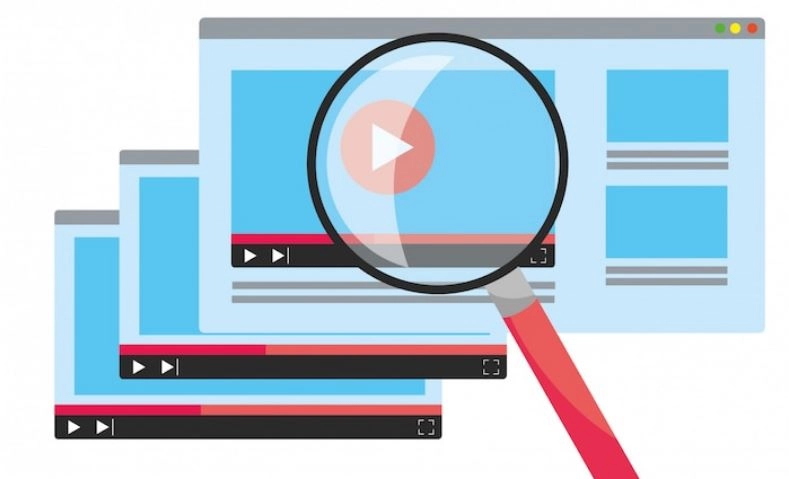
Trong các công việc đòi hỏi sự tỉ mỉ như chỉnh sửa ảnh, video hoặc thiết kế đồ họa, phóng to màn hình máy tính cho phép bạn thao tác với các chi tiết nhỏ một cách chính xác và hiệu quả.
Phóng to màn hình giúp hình ảnh trở nên sống động và chi tiết hơn, mang lại trải nghiệm xem phim và chơi game tốt hơn.
Chức năng phóng to màn hình còn là một công cụ hỗ trợ quan trọng cho những người khuyết tật về thị giác, giúp họ sử dụng máy tính một cách độc lập.
Khi bạn muốn phóng to màn hình, hãy thao tác tổ hợp phím “Ctrl + “+””, với mỗi lần nhấn sẽ tăng kích thước. Hãy điều chỉnh theo mong muốn của bạn.

Nếu muốn thao tác nhanh chóng và tiện lợi hơn, bạn có thể kết hợp giữa phim Ctrl và con lăn chuột > “Ctrl + lăn chuột hướng lên” để điều chỉnh đến khi thỏa ý muốn của bạn.

Bước 1: Tìm kiếm và truy cập vào Magnifier trên thanh tìm kiếm Taskbar.
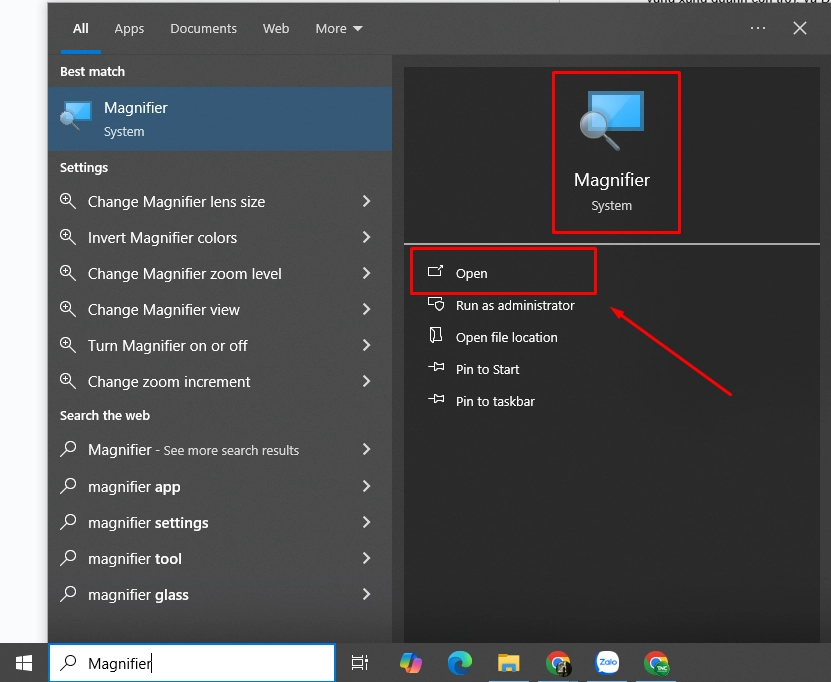
Bước 2: Tiến hành sử dụng tính năng “+” của Magnifier để phóng to màn hình của bạn.
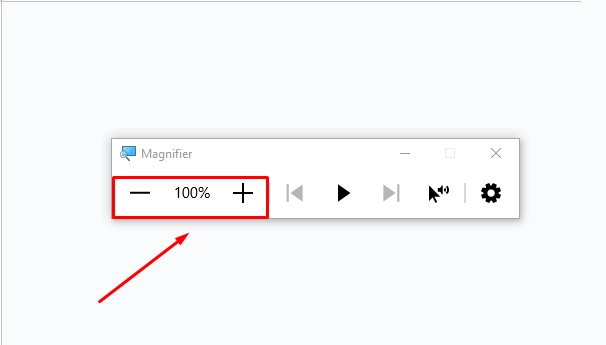
Lưu ý: Có thể điều chỉnh ba chế độ Magnifier: Full Screen (toàn màn hình), Lens (phóng to vùng xung quanh con trỏ), và Docked (một phần màn hình được phóng to).
Bước 1: Mở mục Settings của máy tính > Chọn vào “Display” (hiển thị).
Bước 2: Tại phần “Scale and layout”, bạn hãy lựa chọn mức độ “%” màn hình tại “Chang the size of text, apps and other items (Thay đổi kích thước văn bản, ứng dụng và các mục khác).
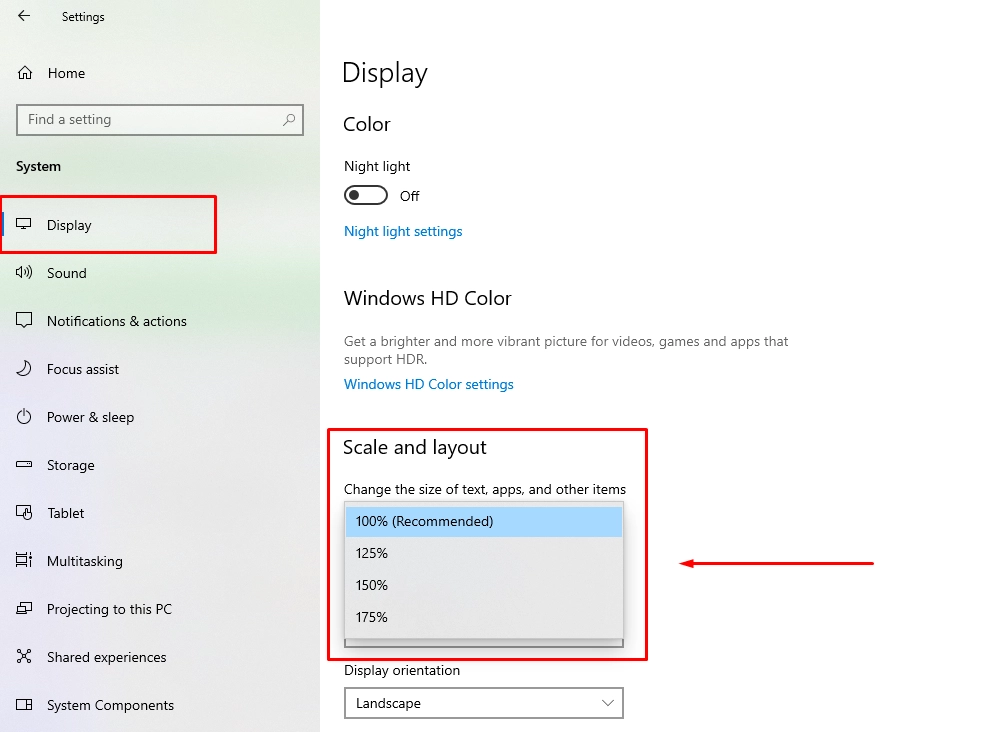
Bạn hãy thao tác bấm tổ hợp phím Option + Command + Dấu "+" sẽ có thể phóng to màn hình.

Bạn hãy thực hiện thao tác đặt hai ngón tay bất kỳ lên bàn di chuột (touchpad), sau đó di chuyển cùng lúc 2 ngón tay ra xa nhau để có thể phóng to.

Thao tác này ứng dụng khi bạn cần phóng to màn hình trong các nền tảng web như Chrome, Cốc Cốc, Microsoft Edge, Safari,...
Tại phần tùy chọn (dấu ba chấm dọc góc phải trên của giao diện web), có mục “Thu phóng + - “ > Hãy bấm vào “+” hoặc “-” để thực hiện phóng to, thu nhỏ giao diện nhanh chóng và dễ dàng nhất.
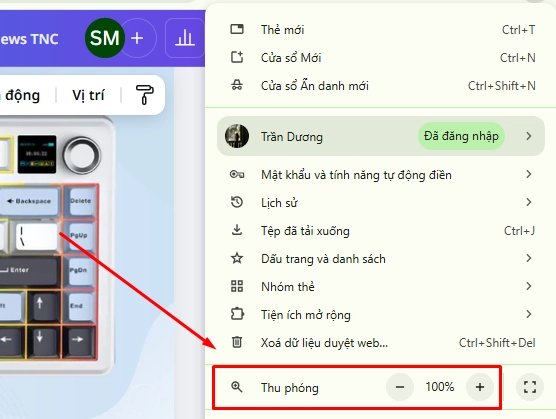
Cách 1: Sử dụng tổ hợp phím “Ctrl + “-”’ trên bàn phím để điều chỉnh từng mức độ thu nhỏ màn hình.

Cách 2: Sử dụng đồng thời phím “Ctrl” và lăn con trỏ chuột cuộn xuống để thu nhỏ, mỗi nấc lăn tương ứng giảm kích thước màn hình hiển thị xuống một phần.

Cách 1: Sử dụng tổ hợp phím Option + Command + Dấu "-" để điều chỉnh thu nhỏ màn hình.
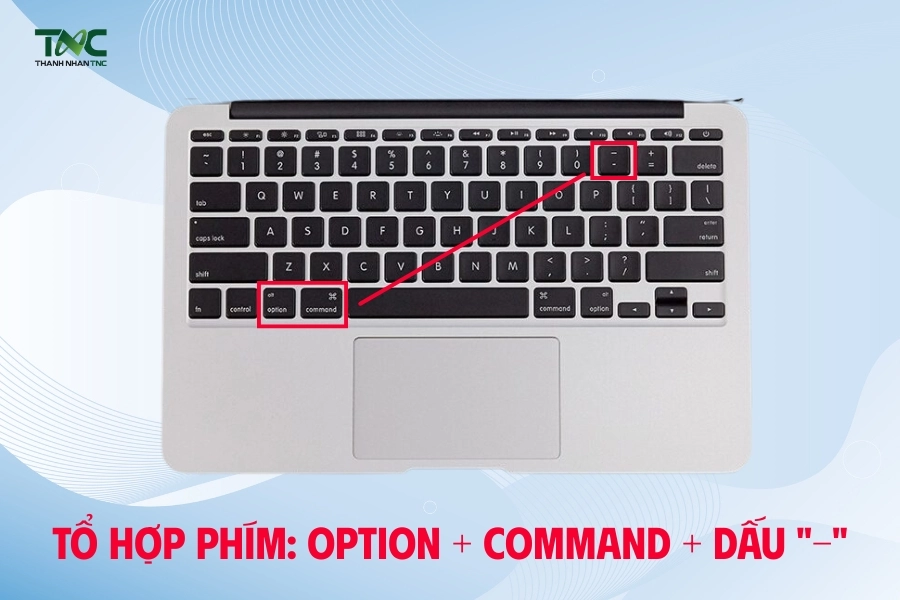
Cách 2: Thao tác hai ngón tay di chuyển trên bàn di chuột (touchpad) hướng lướt vào nhau để thu nhỏ màn hình nhanh chóng.
Trong một số trường hợp, cần điều chỉnh phóng to thu nhỏ liên tục, cần nhớ và thực hiện các thao tác thu phóng để được trải nghiệm sử dụng máy tính tối ưu nhất.
Hy vọng bài viết này sẽ giúp bạn thao tác phóng to, thu nhỏ màn hình máy tính, laptop nhanh chóng nhất. Nếu có bất kỳ khó khăn nào trong thao tác hoặc cần gợi ý chọn mua sản phẩm công nghệ, hãy liên hệ ngay Thành Nhân TNC - Nơi luôn có lựa chọn tốt nhất cho nhu cầu của bạn!
>>> Xem thêm:
Hướng dẫn cách sửa lỗi màn hình máy tính bị phóng to
10+ cách quay màn hình máy tính, laptop trên Window và Mac Os
Bật mí cách khắc phục màn hình laptop hở sáng hiệu quả, tiết kiệm chi phí